pada photo atau pun gambar sesuai dengan keinginan...
rambut palsu apa ya...?
mh..mari kita liad seperti apa,, coba tolong yang punya rambut bole
pinjam rambut'a,,klo gak ada kita pake photo tetangga saia aja :![[Image]](http://i494.photobucket.com/albums/rr302/loverkurdt/0.jpg)
cantik kan...?
nah sekarang kita akan bikin dia lebih cantik dengan warna rambut berbeda,
tentunya kita buka pake Photoshop CS'a... :![[Image]](http://i494.photobucket.com/albums/rr302/loverkurdt/1.jpg)
apa maksud gambar diatas?,
pertama untuk panah atas maksud'a mengajak untuk double klik pada layer
background
yang masih terkunci, lalu muncul jendela new layer, kita OK kan saja,
dalam artian klo masih dalam bentuk background kita belum bisa ngapain²in,
musti di ubah ke bentuk layer dulu dan sekarang udah terbentuk layer 0,
kedua untuk panah bawah, klik tahan pada layer 0 lalu tarik bawah dan lepas
tepat di ujung panah bawah (dalam icon kecil), lalu akan terbentuk
satu layer 0 copy.
kira² seperti ini :![[Image]](http://i494.photobucket.com/albums/rr302/loverkurdt/2.jpg)
masih pada jendela layer, paling bawah ada icon kecil yang bulat
berwarna hitam dan putih, klik kanan kemudian pilih Color Balance...
maka akan muncul jendela color balance, dan disini lah tempat
untuk pengaturan warna sesuai dengan keinginan tadi, pada jendela ini
ada 3 Tone Balance yang musti di atur Color Level'a,
sekarang pertanyaannya...mau warna apa...?
warna merah...?
ya, biar nyatu rambut ama bibir'a, (tetangga)
coba liad beberapa "scrinShut" dibawah :![[Image]](http://i494.photobucket.com/albums/rr302/loverkurdt/5.jpg)
![[Image]](http://i494.photobucket.com/albums/rr302/loverkurdt/6.jpg)
![[Image]](http://i494.photobucket.com/albums/rr302/loverkurdt/7.jpg)
::* untuk Shadow beri color level'a +20
::* untuk MidTones beri color level'a +30
::* untuk Highlight beri color level'a +15
klo udah KLik OK...
kemudian pilih menu Edit dan pilih Fill, lalu pilih yang warna'a hitam,
sepeti ini :![[Image]](http://i494.photobucket.com/albums/rr302/loverkurdt/8.jpg)
maka gambarnya akan kembali ke seperti semula,
lalu gunakan Brush Tool untuk memoles bagian rambut,
dan otomatis warna dari brush tool adalah warna dari color balance tadi,![[Image]](http://i494.photobucket.com/albums/rr302/loverkurdt/10.jpg)
kemudian tolong poles secantik²nya muka tetangga saia...
wah...ternyata saia kurang pandai dalam hal memoles, apalagi
wanita racun dunia seperti diya, jadi gerogi...mhehehee
untuk mengatasi masalah seperti itu kita bisa mengurangi
kontras dari color balance tadi dengan merubah opacity menjadi 80% atau 70%,
(boleh dipertimbangkan)
seperti ini :![[Image]](http://i494.photobucket.com/albums/rr302/loverkurdt/11.jpg)
udah selesai...
sekarang kita liad beda warna rambut tetangga
yang tadi pagi ama yang sekarang :![[Image]](http://i494.photobucket.com/albums/rr302/loverkurdt/0.jpg)
![[Image]](http://i494.photobucket.com/albums/rr302/loverkurdt/hasil.jpg)
cantik'an yang mana...?
mhehee...
simple tapi lama...
Tips Merubah Warna Rambut
di Senin, November 17, 2008 Diposting oleh ameykurdt
Langganan:
Posting Komentar (Atom)






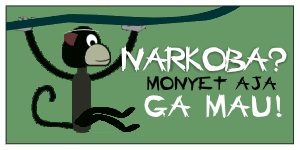






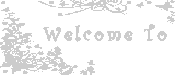





















7 komentar:
i usually use hue/saturation tool for this purpose but your tips are great. thanks.. I'm waiting for more tips.
Genna
Thank's bnget for semua
great. thanks.. I'm waiting for more tips.
lumayan bagus juga kaya rambut asli/bneran
gan gua penasaran itu asli tetangga agan..?
klo gua punya tetangga kaya gitu, kayaknya seger banget nih mata bisa liat muka secantik itu tiap hari.. :D
hahaha....
gk juga gan...
dah bosan wa liat muka diya...
klo agan mau silahkan...
knalin dulu nama'a LEAH DIZON.
:D
mantap gan......
Posting Komentar
Not Spam.